问:请问家里已经有台无线路由器了,把华为WS6500千兆版做二级路由器用该怎么设置?华为WS6500二级路由模式怎么设置?
答:华为WS6500有百兆款和千兆款,不过在做二级路由的设置上是一样的。本文就以华为WS6500千兆版这个路由器为例,来分享作为二级路由器情况下的设置教程。
准备工具:
- 华为WS6500千兆版一台
- 智能手机一部(安卓为例)
- 网线若干
1、华为WS6500线路连接
现在不少光猫都带有路由功能,所以光猫已经拨号的情况也算二级路由模式。前面已经有一台路由器的情况更算是二级路由模式啦。
线路连接拓扑图:光猫或上级路由LAN口---网口华为WS6500---手机连接WiFi。

二级路由拓扑图
2、连接华为WS6500的WiFi
这里本站用的是一款移动版的WS6500千兆,其他版本的出了WiFi名称不同其他操作均相同。
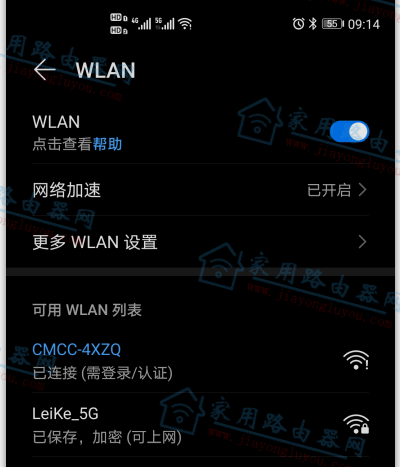
手机连接华为路由器 的WiFi
3、进行“马上体验”操作
一般情况下手机连接了华为路由器的WiFi,会自动跳转到设置界面。如果没有跳转到设置页面,请查看路由器背面贴纸上的登录地址,打开浏览器手动输入IP登录设置界面。
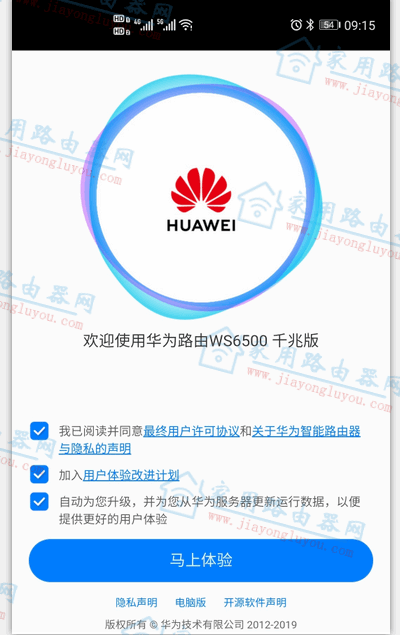
华为路由器“马上体验”
操作说明:
将“我已阅读并同意”前面的选项打上对钩。
4、上网方式设置
如果线路已经连接好了的情况下,接着上一步,这里路由器会自动检测上网方式。
因为我们要设置的是二级路由模式,所以,这里自动检测上网方式后,会自动跳转到WiFi设置选项。
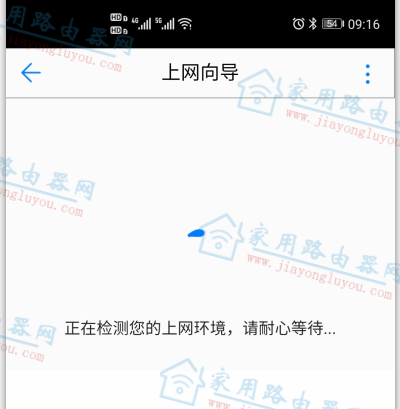
华为路由器自动检测上网方式
补充说明:
如果路由器没有识别到上网方式或WAN口还未插网线,可以手动选择“自动获取IP”的二级路由器模式。
5、设置WiFi信息和登录密码
继续设置华为路由器的WiFi信息和登录密码,这里登录密码我们建议跟WiFi密码相同,维护起来比较方便,当然也是可以修改的。
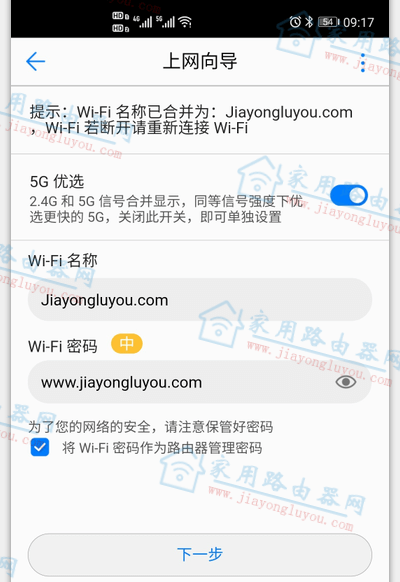
设置路由器的WiFi信息-华为路由器
WiFi信号默认选择:Wi-Fi 穿墙模式
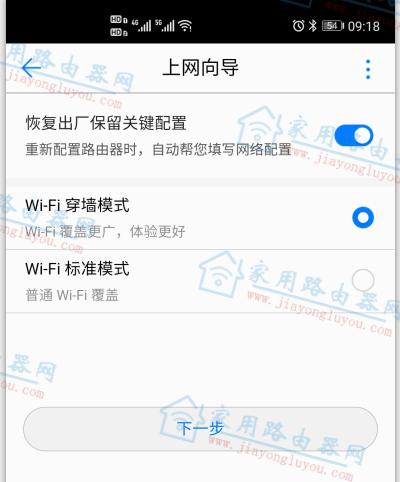
默认保持穿墙模式-华为路由器
6、完成华为WS6500设置
出下如下图提示后,就表示这台路由器的设置完成了。手机再次搜索刚刚设置的WiFi名称并输入对应的WiFi密码,就可以畅游网络了。
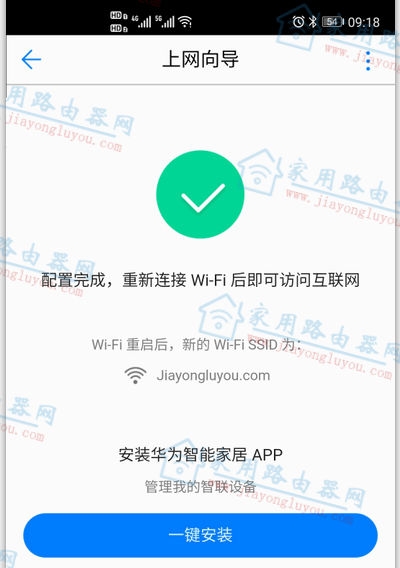
完成华为路由器设置
小结:
随着路由器智能化程度越来越高,可以自动识别出是一级路由模式还是二级路由模式了,对不少小伙伴来说这操作没啥难度。
- 华为WS6500路由器的H按钮和网口有什么功能?
- 华为/荣耀哪些型号是WiFi5和WiFi6路由器?